win7システムでウィンドウの色と外観を切り替える方法
win7システムウィンドウの色と外観を切り替える方法? win7 システム ウィンドウの色は固定ですが、切り替えをサポートできます。デスクトップの右クリック メニューの個人設定でウィンドウの色と外観をカスタマイズするだけです。その方法を見てみましょう。操作説明。

win7 システム ウィンドウの色と外観を切り替える方法
1. まず、画面の空白部分をクリックし、個人用アイコンの位置を選択します。
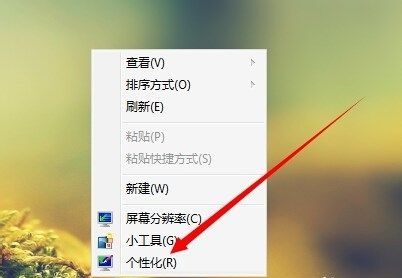
2. 次に、アイコンの位置にあるウィンドウの色をクリックします。
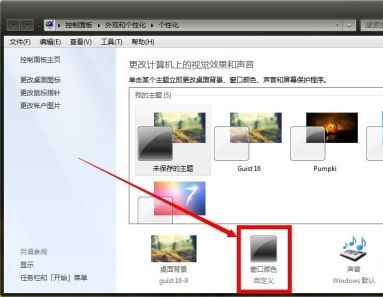
3. 写真に示されている位置で、希望のウィンドウの色を選択できます。

4. 透明効果や色の濃度も設定できます。
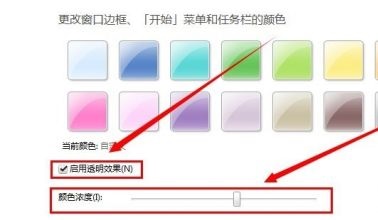
5. カラー ミキサーを使用して、希望の色効果を調整することもできます。
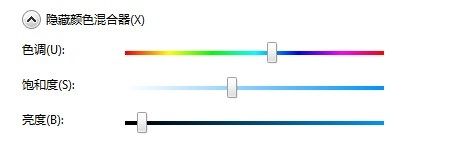
6. 以下の「外観の詳細設定」をクリックして、ウィンドウの外観を設定します。
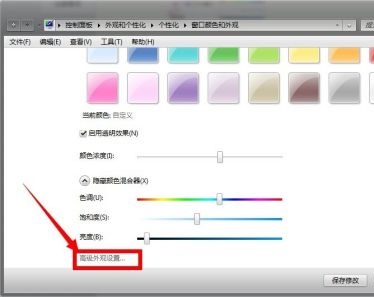
7. ここではウィンドウとテキストのサイズと色を設定できます。
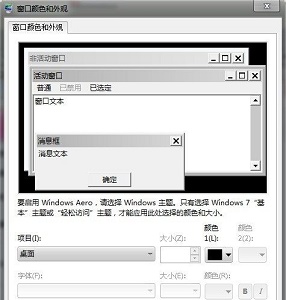
8. プロジェクト オプションを使用して、目的を絞った方法で設定オブジェクトを選択することもできます。
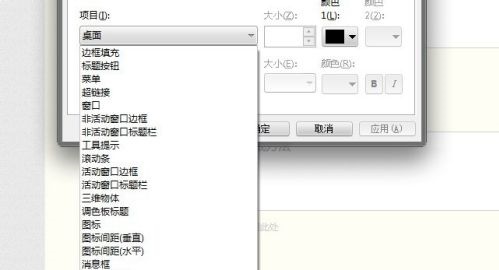
上記は [win7 システム ウィンドウの色と外観を切り替える方法 - win7 システム ウィンドウの色と外観を切り替える方法] の全内容です。さらにエキサイティングなチュートリアルはこのサイトにあります。
以上がwin7システムでウィンドウの色と外観を切り替える方法の詳細内容です。詳細については、PHP 中国語 Web サイトの他の関連記事を参照してください。

ホットAIツール

Undresser.AI Undress
リアルなヌード写真を作成する AI 搭載アプリ

AI Clothes Remover
写真から衣服を削除するオンライン AI ツール。

Undress AI Tool
脱衣画像を無料で

Clothoff.io
AI衣類リムーバー

AI Hentai Generator
AIヘンタイを無料で生成します。

人気の記事

ホットツール

メモ帳++7.3.1
使いやすく無料のコードエディター

SublimeText3 中国語版
中国語版、とても使いやすい

ゼンドスタジオ 13.0.1
強力な PHP 統合開発環境

ドリームウィーバー CS6
ビジュアル Web 開発ツール

SublimeText3 Mac版
神レベルのコード編集ソフト(SublimeText3)

ホットトピック
 7563
7563
 15
15
 1385
1385
 52
52
 84
84
 11
11
 28
28
 99
99


